手机截屏标签怎么设置,随着智能手机的普及,截屏功能成为我们日常使用手机时经常需要的一项功能,而如何设置手机截屏标签,又或者如何进行一键截屏,一直是一些手机用户关注的问题。在本文中我们将为大家详细介绍手机截屏标签的设置方法,并提供一键截屏的简单教程。无论是想要捕捉精彩瞬间还是进行快速记录,通过掌握这些技巧,您将能够更加方便地进行截屏操作,提升手机使用的效率和便利性。让我们一起来了解一下吧!
手机一键截屏设置教程
具体步骤:
1.打开手机主页面,点击【设置】,进入设置。
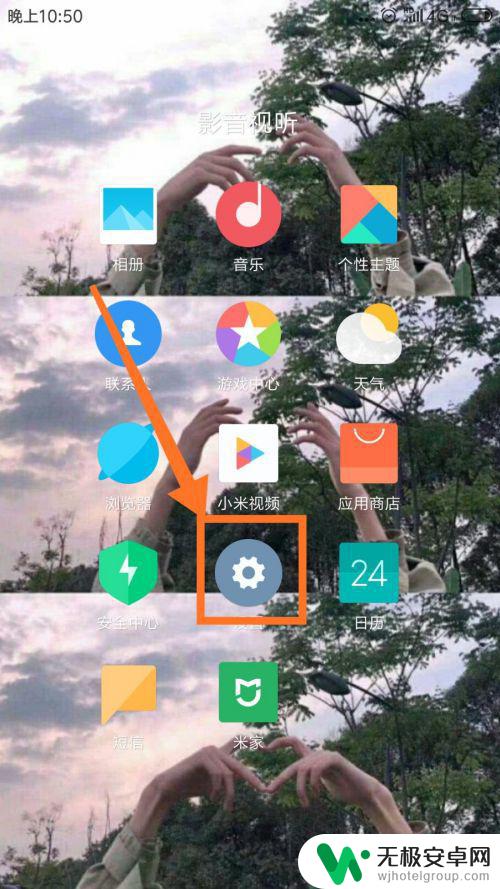
2.在设置页面中,点击【更多设置】,进入更多设置的页面。

3.在更多设置中,点击【手势及按键快捷方式】。进入页面
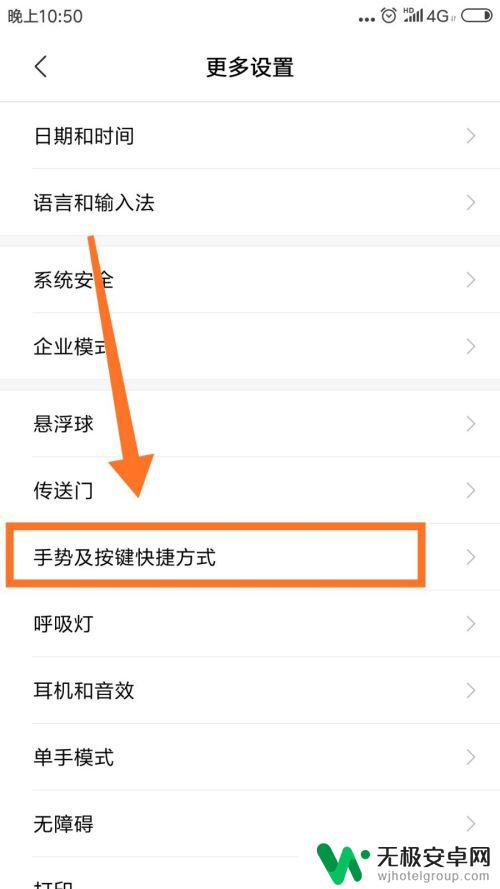
4.在页面中,点击第二栏【截屏】,进入截屏设置页面。
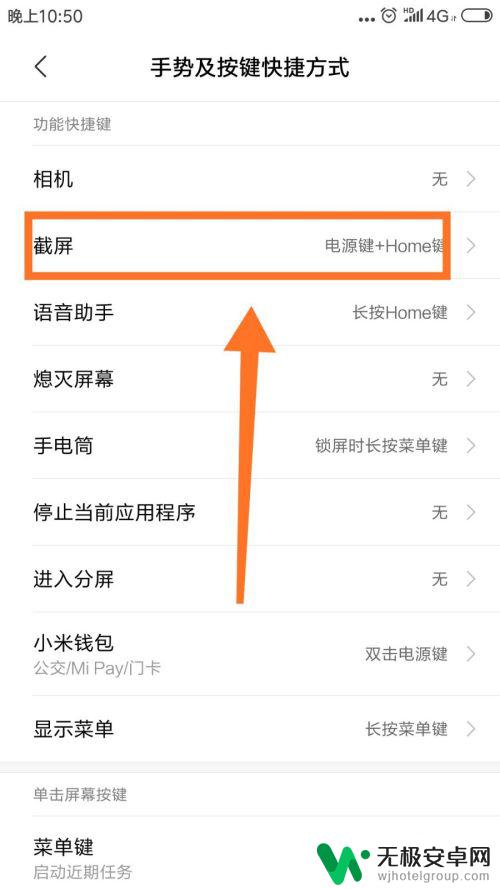
5.在截屏设置页面中,有三个一键截屏。根据个人需求进行选择,点击选择的截屏方式。
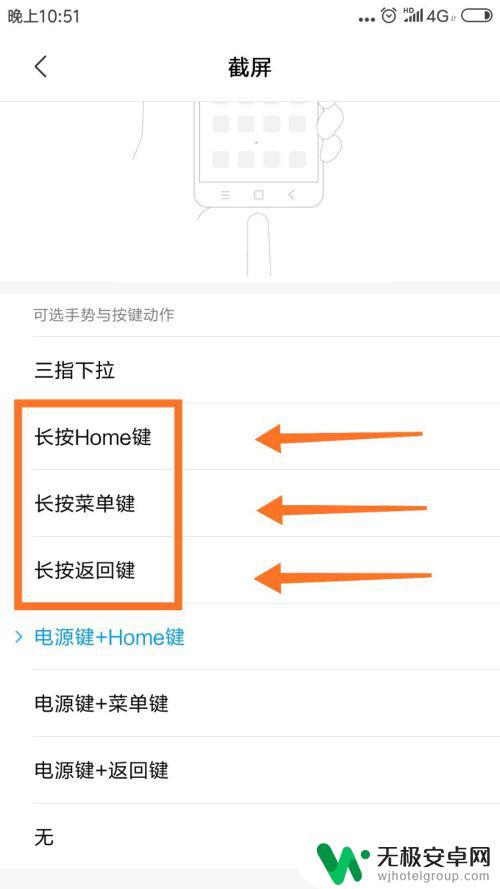
6.点击后,屏幕最底下弹出确定设置页面,点击右下角【替换】。完成一键截屏截图设置。即可。
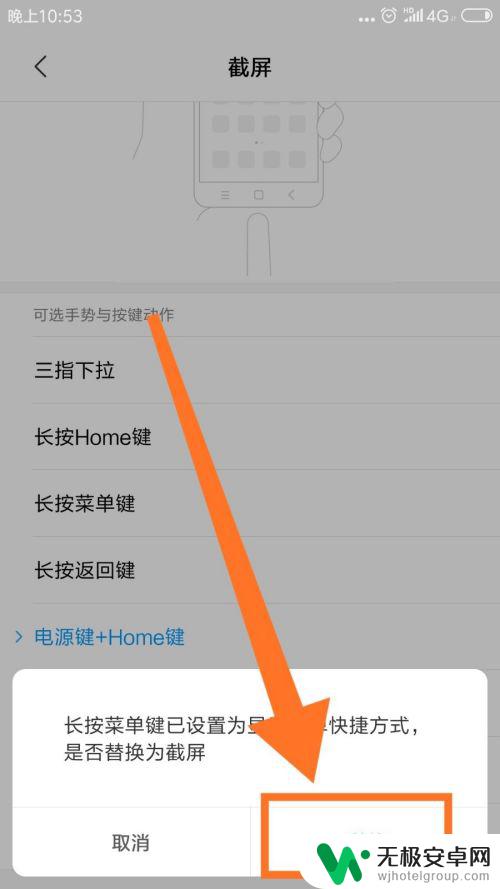
以上是设置手机截屏标签的完整内容,如果遇到相同问题的用户,可以参考本文中介绍的步骤进行修复,希望对大家有所帮助。









